Windows en sus diferentes versiones es un sistema operativo que en ocasiones muestra errores sin decir cuál es la causa y su solución. Esto confunde a los usuarios al no tener la respuesta sobre cómo solucionar este problema. Lo mismo sucede con las conexiones de red, entonces descubra cómo solucionar problemas de conexión de red en su PC De Windows.
Los problemas de red en Windows tienen la característica de ser ocasionados por diversas causas. Esto da como resultado que se tengan que aplicar varias soluciones para resolver el problema. Sin embargo, los métodos no son complejos, son generadas regularmente de acciones que modifican la configuración y deben volver al anterior para funcionar correctamente.
Pasos sencillos para solucionar problemas de conexión de red en su PC con Windows
A veces es tan fácil como habilitar o configurar Windows Dynamic Lock.
Estos métodos simples plantean errores comunes que no son complicados resolver. Muchas veces ocurren cuando presionas una combinación de teclas, cambias una configuración u otro elemento causado por un mal funcionamiento.
En ocasiones es necesario aplicar un test de velocidad WiFi para determinar si es la misma conexión la que no funciona.
Comprueba la opción WiFi y el modo avión
En la barra de tareas en la parte inferior de la interfaz de Windows, verá un icono que hace referencia a las ondas. Al seleccionar este icono, aparecerá un menú, donde encontrarás las opciones » WiFi "MI "Modo vuelo".
La opción " WiFi ”Debe estar habilitado si la conexión es inalámbrica y la opción "Modo vuelo" debe ser desactivado.
Reiniciar el enrutador
En algunos casos el router, al conectar varios elementos, presenta algún problema y puede generar un error en el ordenador. Para solucionar esto, sólo tiene que ir a la enrutador y reiniciarlo, desconectándolo de la fuente de alimentación o presionando el botón de encendido trasero si lo tiene.

Ejecutar solucionador de problemas
Si bien en muchos casos es completamente ineficaz, vale la pena usar esta herramienta del sistema operativo. Para usar el asistente de solución de problemas, debe acceder al Panel de control a través de la barra de herramientas "Buscar programas y aplicaciones de Windows".
Entonces busca la opción "Solución de problemas" y después de entrar en él, localizar "Redes e Internet". Todo lo que tienes que hacer es seleccionar "Conexiones de Internet" y siga los pasos que se indican allí para solucionar los problemas de conexión de red en su PC con Windows.
Pasos avanzados para solucionar problemas de conexión de red en su PC con Windows
Si los pasos anteriores no resolvieron el conexión del computadora, debe proceder a aplicar estos métodos más complejos y luego solucionar el problema.
Si es así, lo mejor es que pruebes, solo que si ya es una medida desesperada, formatea tu PC e instala Windows 10 desde cero.
controlador de red
A veces el Sistema operativo Windows instala actualizaciones automáticas de controladores, lo que puede generar un problema de compatibilidad, ya que no siempre se elige el correcto o se genera un error en el proceso.
Para resolver este problema, debe desinstalar y reinstalar el controlador del dispositivo de red. Tienes que entrar" Panel de control" y elige la opción » Gestión de dispositivos ". En la ventana que se generó después de seleccionar la opción anterior, debe encontrar la entrada "Adaptadores de red" y expandirla haciendo clic en ella.
Lo siguiente será encontrar el dispositivo de red de su computadora y hacer clic derecho, luego elija "Desinstalar dispositivo".
Para completar este método, lo que se debe hacer después de que el sistema haya desinstalado el dispositivo es seleccionar la opción » Buscar cambios de hardware ». Esto hará que el sistema busque de nuevo el controlador y lo instale.
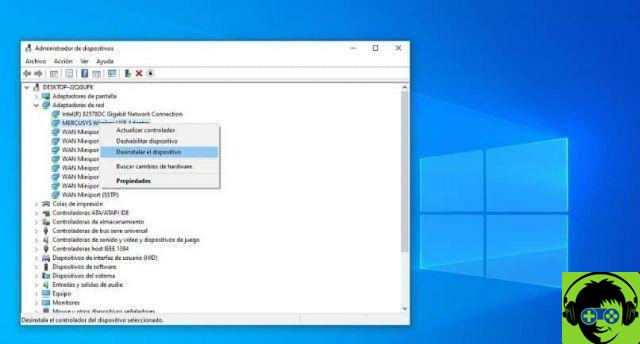
Desmarque Protocolo IPv6
Tienes que entrar al Panel de Control y luego seleccionar la sección "Redes e Internet ". A continuación, debes buscar la opción " redes y recursos compartidos ". Una vez en este menú, debe acceder «Cambiar la configuración del adaptador «, Haz clic derecho sobre el adaptador que estás usando y haz clic en» Propiedad «.
En la ventana de propiedades tienes que seleccionar la opción "Protocolo de Internet IPv6", pruebe la conexión de red y vea si los problemas de conexión de red se pueden resolver en su PC con Windows.

























